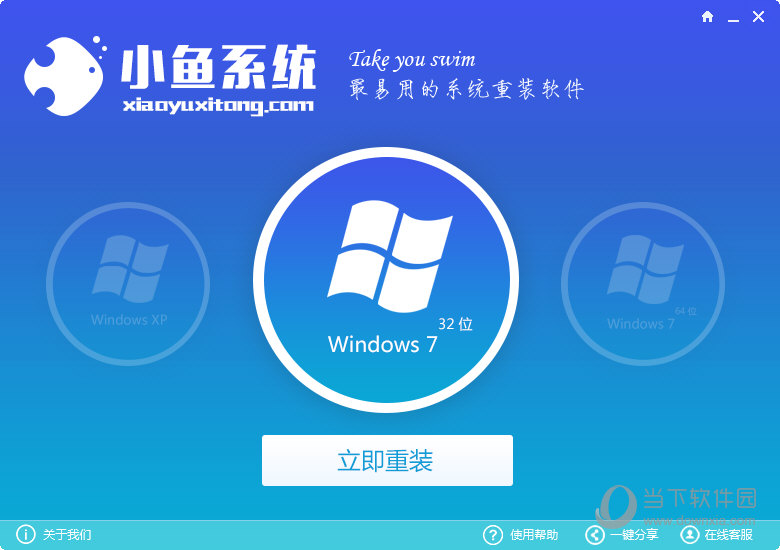Win8.1 2014 Update怎么升级 Win8.1 Update升级教程
更新时间:2017-07-04 17:35:40
进入2014年2月份后,微软开始推出Win8.1 2014 Update版本,目前已经面向企业用户开始测试,国外媒体为我们展示了最新的Win8.1升级到Win8.1 2014 Update教程,以下百事网小编为大家提前分享下,相信不久后所有Win8.1用户均可升级到最新Win8.1 2014 Update版本。废话不多说,以下一起来看具体教程。
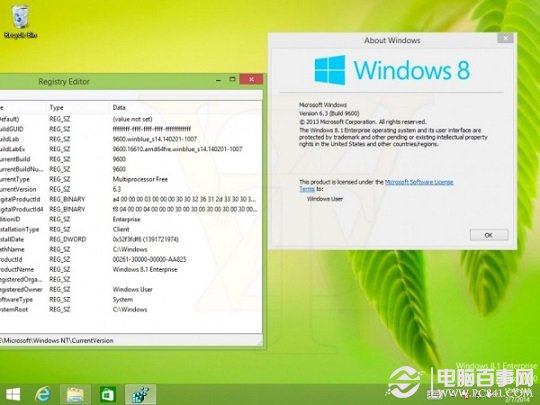
Win8.1 2014 Update怎么升级 Win8.1 Update升级教程
Win8.1 Update升级有两种方式,一种是开启Win8.1自动更新功能,待可更新的时候会自动检测到可更新,另外一种是我们自行下载Win8.1 Update更新文件进行安装升级。
对于如果是想要自动检测升级的朋友,请先开启Win8.1自动更新功能,该功能默认是开启的,如果之前关闭了,可以再去开启,具体开启方法请阅读:
>>.Win8自动更新在哪 打开或关闭Win8自动更新方法教程
采用自动更新相对比较简单,当有更新的时候,一般会提示我们,届时选择升级即可。
另外一种方法是自行下载win8.1 2014 Update升级文件安装升级,大家可以百度搜索下载,升级文件主要包含Windows8.1-KB2919355.msu、Windows8.1-KB2919442.msu两个升级补丁,升级安装方法如下。
1、首先安装配置文件Windows8.1-KB2919442.msu更新,如下图所示:
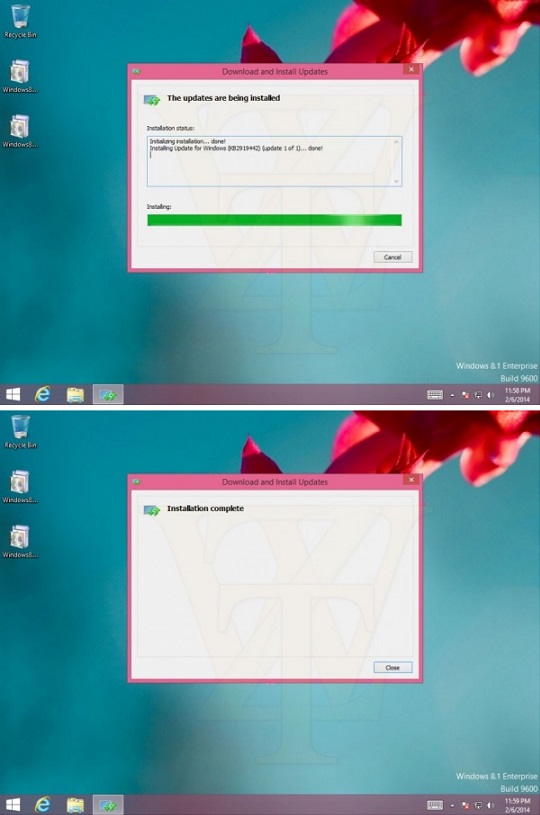
Windows8.1-KB2919442.msu更新
2、然后安装配置文件Windows8.1-KB2919355.msu更新,如下图所示:
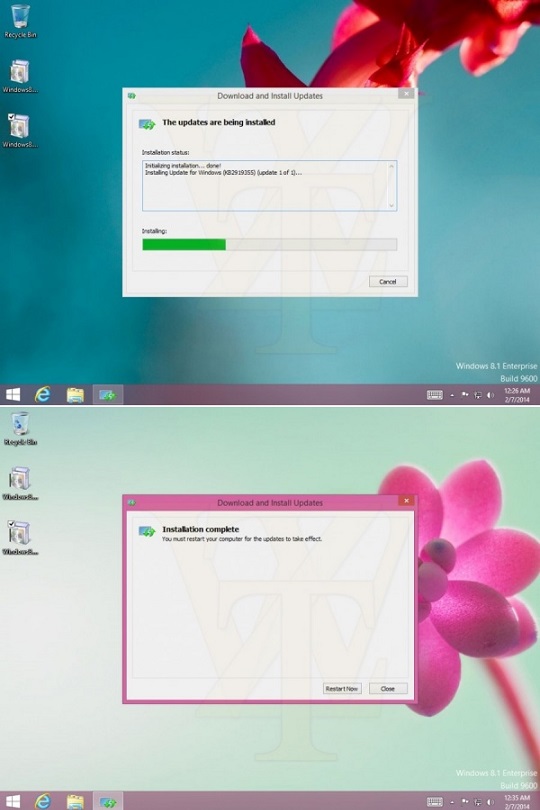
Windows8.1-KB2919355.msu配置更新
3、安装完成后会提示需要重启系统配置,我们选择重启电脑即可。
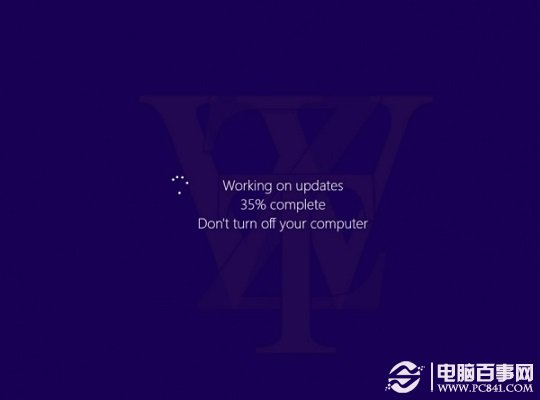
总体来看,Win8.1 2014 Update升级更新还是非常简单的,其支持在线更新/离线安装更新等,操作上非常简单,相信大家看完都可以上手。
系统重装相关下载
Win8技巧相关推荐
重装系统软件排行榜
- 【电脑重装系统】黑云一键重装系统软件V4.2免费版
- 黑云一键重装系统软件下载免费版5.9.6
- 系统重装软件系统之家一键重装V1.3.0维护版
- 【一键重装系统】系统基地一键重装系统工具V4.0.8极速版
- 系统基地一键重装系统工具极速版V4.2
- 【电脑重装系统】小马一键重装系统V7.5.3
- 雨林木风一键重装系统工具V7.6.8贡献版
- 【重装系统软件下载】屌丝一键重装系统V9.9.0尊享版
- 【重装系统】无忧一键重装系统工具V5.8最新版
- 小白一键重装系统v10.0.00
- 【电脑重装系统】系统之家一键重装系统V6.0精简版
- 【电脑系统重装】小马一键重装系统V4.0.8装机版
- 【重装系统】魔法猪一键重装系统工具V4.5.0免费版
- 深度一键重装系统软件V8.8.5简体中文版
- 【电脑重装系统】系统之家一键重装系统软件V5.3.5维护版
重装系统热门教程
- 系统重装步骤
- 一键重装系统win7 64位系统 360一键重装系统详细图文解说教程
- 一键重装系统win8详细图文教程说明 最简单的一键重装系统软件
- 小马一键重装系统详细图文教程 小马一键重装系统安全无毒软件
- 一键重装系统纯净版 win7/64位详细图文教程说明
- 如何重装系统 重装xp系统详细图文教程
- 怎么重装系统 重装windows7系统图文详细说明
- 一键重装系统win7 如何快速重装windows7系统详细图文教程
- 一键重装系统win7 教你如何快速重装Win7系统
- 如何重装win7系统 重装win7系统不再是烦恼
- 重装系统win7旗舰版详细教程 重装系统就是这么简单
- 重装系统详细图文教程 重装Win7系统不在是烦恼
- 重装系统很简单 看重装win7系统教程(图解)
- 重装系统教程(图解) win7重装教详细图文
- 重装系统Win7教程说明和详细步骤(图文)